Edukien taula
Botoi batekin Excel-en gelaxkak garbitzeko irtenbidea edo trikimailu berezi batzuk bilatzen ari bazara , leku egokian iritsi zara. Urrats erraz batzuk daude Excel-en gelaxkak botoi batekin garbitzeko. Artikulu honek urrats bakoitza ilustrazio egokiekin erakutsiko dizu, beraz, erraz aplika ditzakezu zure helbururako. Goazen artikuluaren erdiko zatian.
Deskargatu Praktikako lan-koadernoa
Praktikako lan-koadernoa hemendik deskarga dezakezu:
Gelulak garbitu botoiarekin .xlsm
Excel-en gelaxkak botoiarekin garbitzeko urratsak
Atal honetan, urrats azkar eta errazak erakutsiko dizkizut Excel-en zelulak botoi batekin garbitzeko Windows sistema eragilean. Artikulu honetan gauza bakoitzaren ilustrazio argiekin azalpen zehatzak aurkituko dituzu. Microsoft 365 bertsioa erabili dut hemen. Baina beste edozein bertsio erabil dezakezu zure erabilgarritasunaren arabera. Artikulu honek zure bertsioan ez badu funtzionatzen, utzi iruzkin bat.
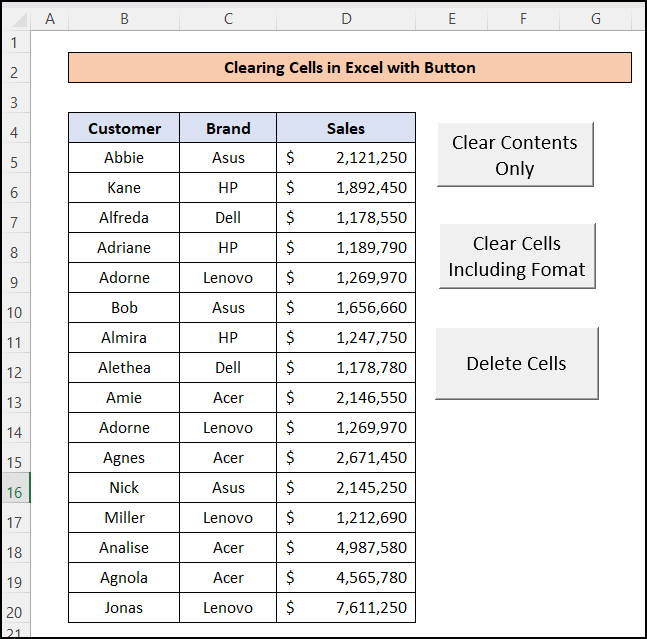
📌 1. urratsa: Sortu VBA modulua
- For hau, lehenik eta behin, joan goiko zintara eta sakatu Garatzailea, eta, ondoren, sakatu menuko Visual Basic aukera.
Hau da. erabili ALT + F11 “Microsoft Visual Basic for Applications” leihoa irekitzeko, Garatzaile fitxa gehitu ez baduzu.
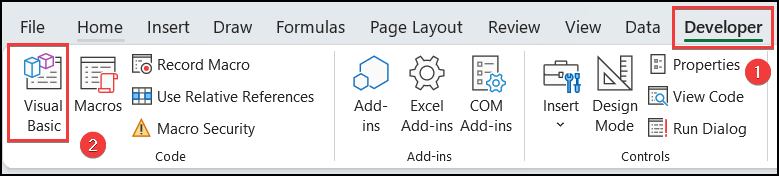
- Orain, izeneko leiho bat "Microsoft Visual Basic forAplikazioak” agertuko da. Hemen goiko menu-barratik, sakatu “Txertatu” Eta menu bat agertuko da. Horietatik, hautatu “Modulua'” aukera.
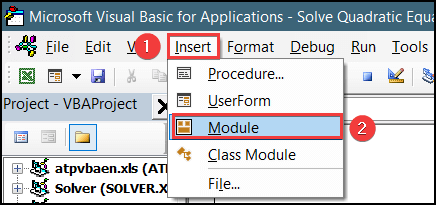
📌 2. urratsa: Sartu VBA kodea
- Moduluan
- Orain, “Modulua” leiho berri bat agertuko da. Eta Itsatsi VBA kode hau koadroan.
✅ Gelaxkak garbitzeko kodea formatua mantenduz:
7238

✅ Gelulak garbitzeko kodea formatua barne
8983

✅ Gelaxkak guztiz ezabatzeko kodea
1508

Irakurri gehiago: Nola garbitu gelaxkak Excel VBA-n (9 metodo errazak)
📣 Garbitu, Ezabatu eta ClearContents komandoaren arteko aldea Excel VBA-n
3 komando dituzu eskuragarri Excel VBA zelulak garbitzeko. Baina funtzio ezberdina egiten dute helburu ezberdinetarako. ClearContent komandoak gelaxka-balioa bakarrik garbitzen du gelaxka-formatua berdin mantentzen duen bitartean. Eta, Garbitu komandoak gelaxken balioa eta gelaxken formatua kentzen ditu eta gelaxkak hutsik uzten ditu. Baina Ezabatu komandoak gelaxkak guztiz kentzen ditu eta beheko gelaxkak gora mugitzen ditu lekua betetzeko.
📌 3. urratsa: Sortu makro botoia
Makro bat ere sor dezakezu botoia, lan-orri hau behin eta berriz erabil dezakezu. Makro-botoi bat sortzeko, jarraitu urrats hauek:
- Lehenik eta behin, joan goiko zintan dagoen Garatzailea fitxara.
- Ondoren,egin klik Txertatu aukeretan eta hautatu Botoia

- Botoiaren ikonoa hautatu ondoren, marraztu laukia botoia jarri nahi duzun eskualdean. Beraz, marraztu koadro bat eskualde egoki batean makro-botoi bat sortzeko.
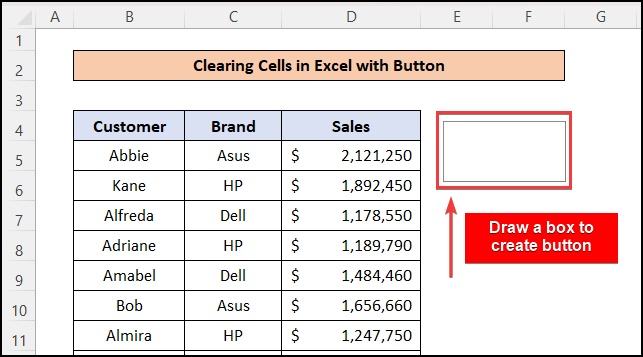
- Laukia marraztu ondoren, " Esleitu makroa<" izeneko leihoa. 2>” agertuko da.
- Zerrendan, hautatu lehen sortu duzun makroa .
- Ondoren, sakatu Ados .
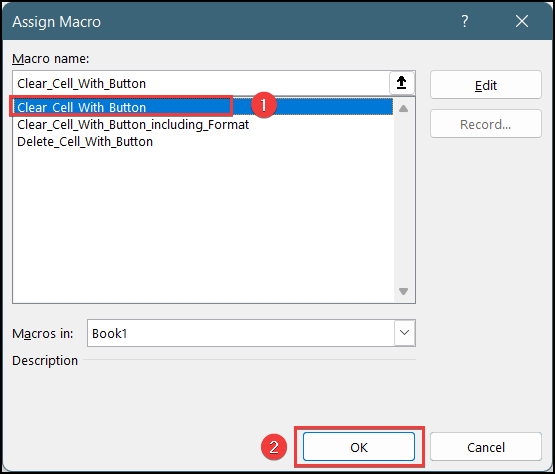
- Ondorioz, hautatutako eskualdean makro-botoi bat sortuko dela ikusiko duzu. Egin klik eskuineko botoiarekin makro-botoian berriendatzeko " Garbitu edukia soilik " gisa.
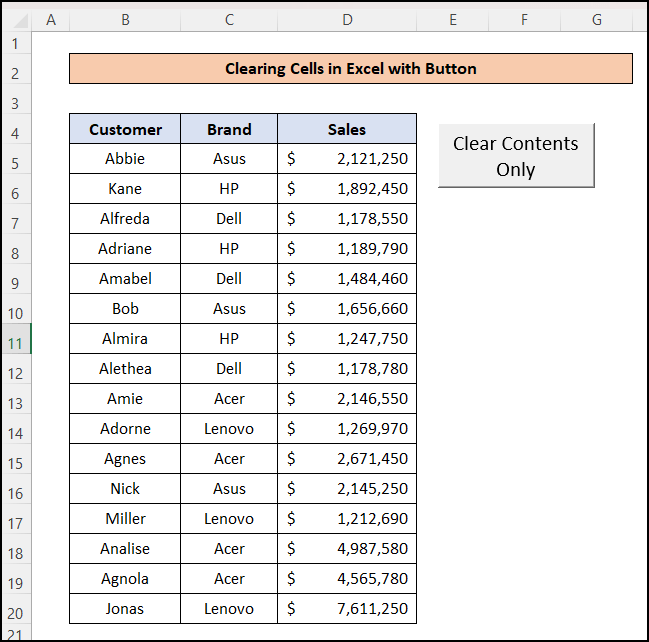
- Orain, sortu beste bi botoi " Garbitu gelaxkak formatua barne " eta " Ezabatu gelaxkak "
<8 izeneko beste kode batzuentzat>
Gehiago irakurri: Excel VBA: Garbitu edukia Gelak balio zehatzak baditu
📌 4. urratsa: Exekutatu makroa botoiarekin
Orain, saiatu Makro kodeak exekutatzen sortutako botoiekin banan-banan. Hemen komando bakoitzaren irteera erakusten ari naiz.
🎉 Garbitu edukiak komandoaren irteera
- Orain, egin klik " Garbitu edukia soilik" izeneko botoian. ” hautatutako gelaxka-balioak soilik garbitzeko.
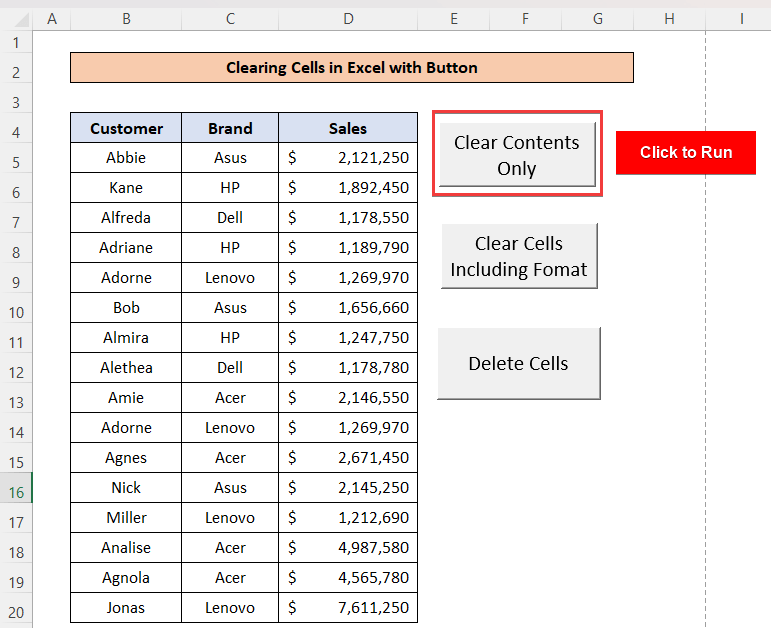
- Botoia sakatu ondoren, leiho laster bat irekiko da, galdetuko dizuna. Garbitu nahi duzun gelaxka sorta hautatzeko.
- Beraz, hautatu koadroko gelaxka sorta eta sakatu Ados .
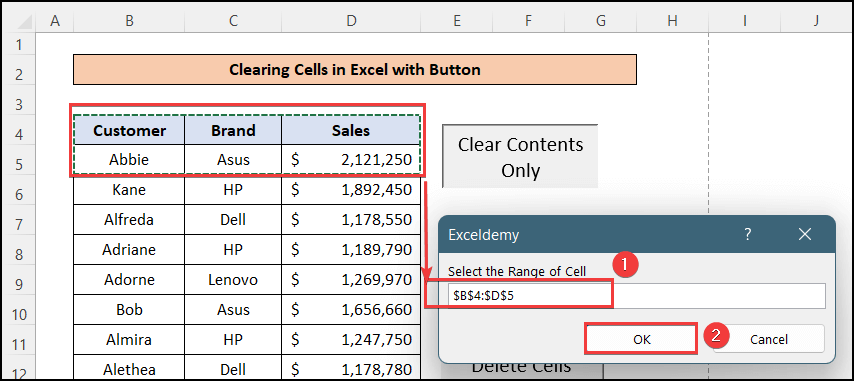
- Ados sakatu ondoren, ikusiko duzu hautatutako gelaxken balioak garbitu direla baina gelaxken formatua berdin jarraitzen duela.
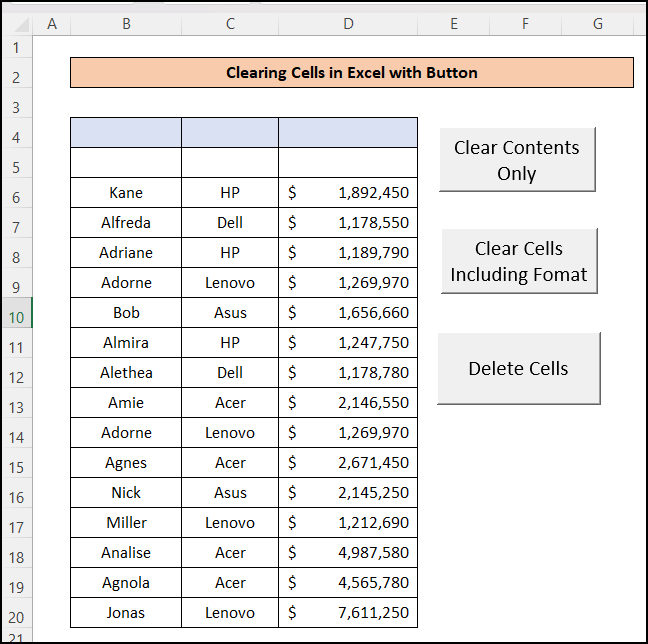
Irakurri gehiago: Excel VBA barrutiaren edukia garbitzeko (3 kasu egoki)
🎉 Garbitu komandoaren irteera
- Orain, era berean, egin klik " Garbitu gelaxkak formatua barne " atalean, gelaxken balioak garbitzeko eta formatuak ere kentzeko.
- Aurretik erakutsi bezala, zehaztu garbitu nahi duzun gelaxka-barrutia. sarrera-koadroan eta sakatu OK .
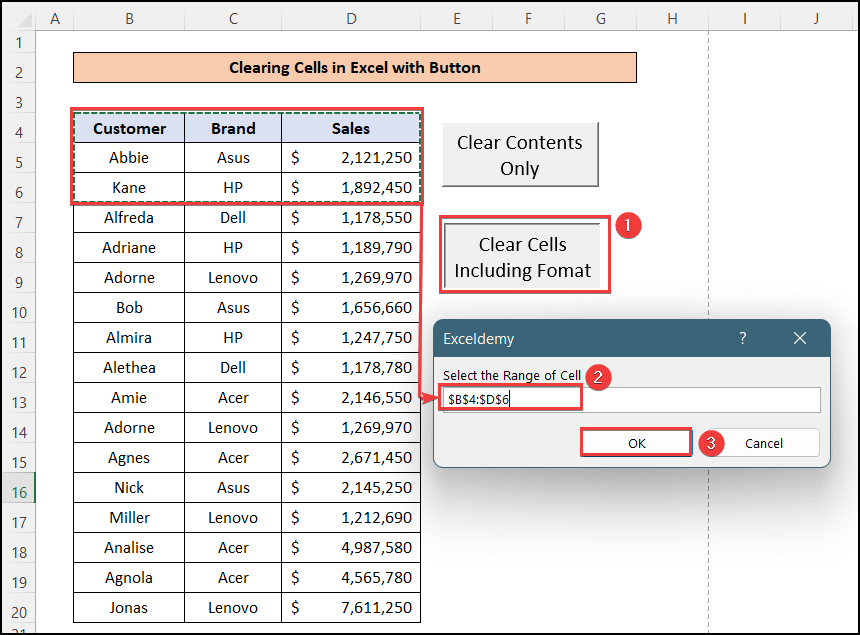
- Orain, hautatutako gelaxkak guztiz garbitu direla ikusiko duzu. Kasu honetan, gelaxken balioak eta gelaxken formatua garbitu egiten dira.
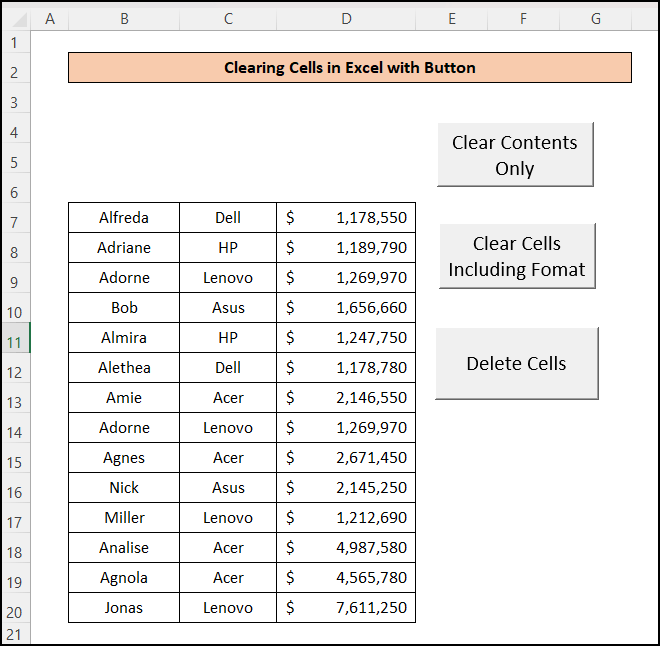
🎉 Ezabatu komandoaren irteera
- Orain , Ezabatu komandoa erabiltzearen kasuan, urrats berdinak erabili behar dituzu makroa exekutatzeko.
- Beraz, egin klik " Ezabatu gelaxkak izeneko botoian. ” eta zehaztu gelaxka-barrutia sarrera-koadroan.
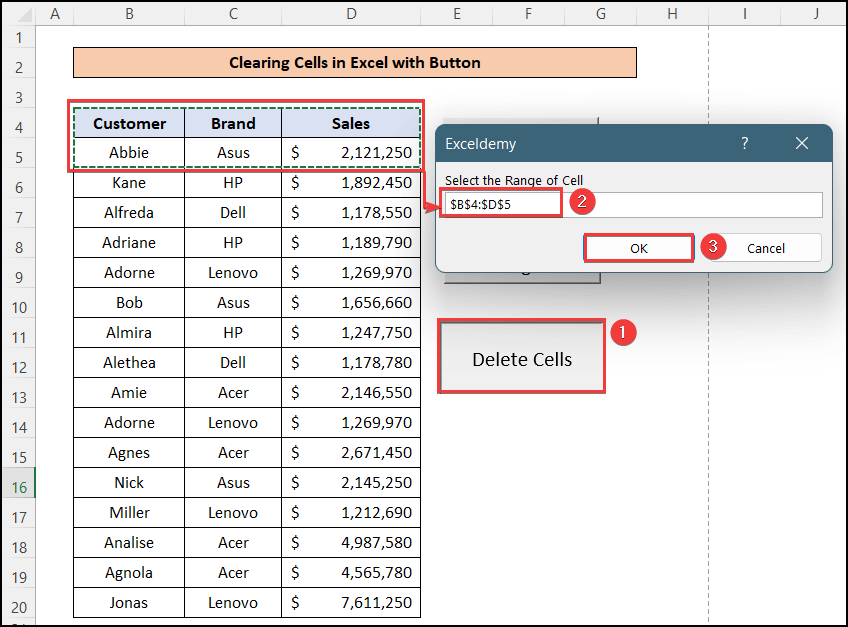
- Kasu honetarako, hautatutako gelaxkak guztiz ezabatzen direla eta beheko gelaxkak ikusiko dituzu. gora mugitzen dira.
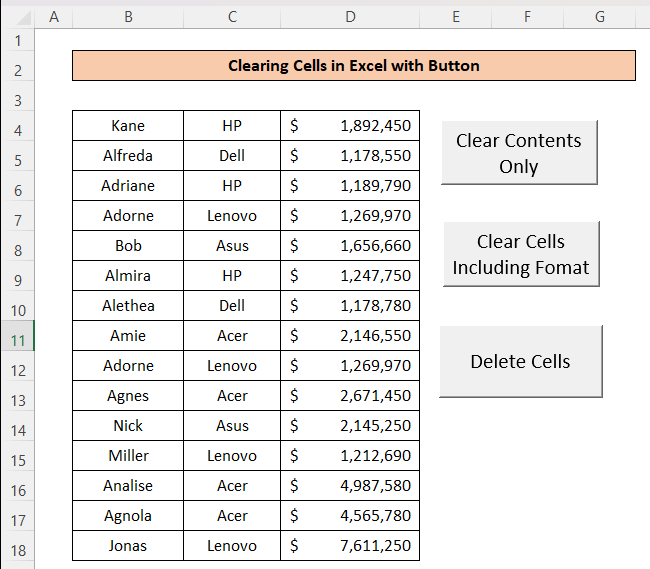
Irakurri gehiago: Excel-en edukia ezabatzearen eta garbitzearen arteko aldea
Gogoratu beharreko gauzak
- Garbitu komandoak gelaxken balioak eta gelaxken formatuak garbitzen ditu.
- Ezabatu komandoak gelaxkak kentzen ditu.guztiz.
- ClearContents komandoak gelaxken balioak bakarrik garbitzen ditu eta gelaxken formatuak berdin mantentzen ditu.
Ondorioa
Artikulu honetan , botoiarekin Excel-en gelaxkak nola garbitu aurkitu duzu. Artikulu hau lagungarria iruditu zaizula espero dut. Gure webgunea bisita dezakezu ExcelWIKI Excel-ekin erlazionatutako eduki gehiago ezagutzeko. Mesedez, utzi iruzkinak, iradokizunak edo kontsultak beheko iruzkinen atalean badituzu.

